Cómo Descargar, Instalar, Desinstalar y Actualizar Samsung Kies en PC
Aug 01, 2025 • Presentado en: Últimas Noticias & Tácticas • Soluciones probadas
- ¿Qué es Samsung Kies para Windows PC?
- Parte 1. Cómo descargar Samsung Kies para Windows
- Parte 2: Cómo instalar, conectar y situaciones de Samsung Kies
- Parte 3. Cómo actualizar Samsung Kies
- Parte 4. Cómo desinstalar Samsung Kies y Problemas en la desinstalación
- Parte 5. Vídeo tutorial sobre cómo instalar y utilizar Samsung Kies
- Parte 6. Cómo utilizar Samsung Kies Air
¿Qué es Samsung Kies para Windows PC?
Samsung Kies para Windows PC, la versión completa es un software gratuito para PC producido por la empresa Samsung. Se utiliza principalmente para ayudarte a gestionar el contenido en tus teléfonos y tablets Samsung fácilmente desde la computadora de Windows. Más específicamente, con ella puedes transferir música, vídeo, fotos, contactos y podcasts desde y hacia tu teléfono y tablet Samsung. Hacer copias de seguridad de contactos, memos, S Planner, registro de llamadas, mensajes, medios, etc., para el computador de Windows y restaurar siempre que los necesites.
Además de la versión completa, también hay una versión minimalista llamada Samsung Kies Mini. En comparación con la versión completa. Samsung Kies Mini tiene menos funciones y se usa principalmente para actualizar el sistema operativo de algunos dispositivos Samsung en una PC con Windows. Aquí me centro principalmente en decirte cómo instalar, conectar, desinstalar y actualizar a la versión completa de Samsung Kies. Luego de leer este artículo, puedes tratar de usar Samsung Kies para transferir archivos.
Parte 1. Cómo descargar Samsung Kies para Windows
Paso 1. Verificar tu modelo de móvil Samsung antes de descargar
Para tener Samsung Kies descargada, en primer lugar, debes revisar tu modelo de móvil Samsung. Esto es porque hay dos versiones disponibles para el computador de Windows, uno es Kies, el otro es Kies 3. Por lo tanto, por favor ve a el sitio web oficial de Samsung para comprobar o verificar aquí.
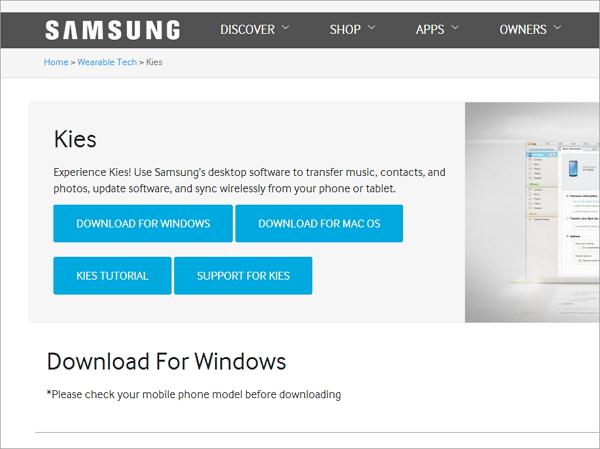
Paso 2. Comprueba los requisitos del sistema
| Samsung Kies para PC | Samsung Kies Air | |
|---|---|---|
| Sistema Operativo | Windows 8/7/XP/Vista | Windows 7/8/Vista/XP(SP3) |
| CPU | Intel Pentium 1.8 GHz o mayor (Intel Core 2 Duo 2GHz recomendado) | Intel Core i5 3.0 GHz o mayor (recomendado) |
| Memoria(RAM) | 1GB (Recomendado) | 512MB (Recomendado) |
| Espacio en Disco Duro | Al menos 500MB | Al menos 200MB (Recomendado) |
| Resolución de pantalla | 1024*768 | 1024 x 768 (Al menos 32 bit o más) |
| Software requerido | Microsoft .Net Framework v3.5 SP1 o más reciente, Windows Media Player 11 o más reciente DirectX v9.0 o más reciente |
Windows XP : Windows Media Player 11 o más reciente, Windows 7, 8 OS N, KN : Paquete de características de Windows Media "Media Feature Pack" está disponible desde la página de Microsoft. |
Parte 2: Cómo instalar, conectar y situaciones de Samsung Kies
1. Tutorial sobre la instalación y la conexión de Samsung Kies
Una vez finalizado el proceso de descarga. Haga doble clic en el archivo .exe para instalar Samsung Kies en el computador.
A continuación, conecta tu Samsung Kies al computador. Hay dos formas de instalar Samsung Kies. Se puede hacer ya sea con un cable USB o mediante conexión inalámbrica.
* Conexión con un cable USB
Todo modelo de móvil Samsung compatible puede utilizar esta manera. Sólo conecta un cable USB al ordenador Windows para que tu teléfono o tablet Samsung sea conectado. Cuando Samsung Kies detecta con éxito el dispositivo, se mostrará en la ventana de Samsung Kies.
* Conexión inalámbrica
Sólo se permite a algunos modelos de teléfonos Samsung hacer eso en Windows 7 y computadoras Windows XP. Para utilizar este modo, es mejor que hagas clic en Guía para configuración de conexión Wi-Fi, un botón en la ventana de Samsung Kies antes que tu teléfono o tablet Samsung sea conectado.
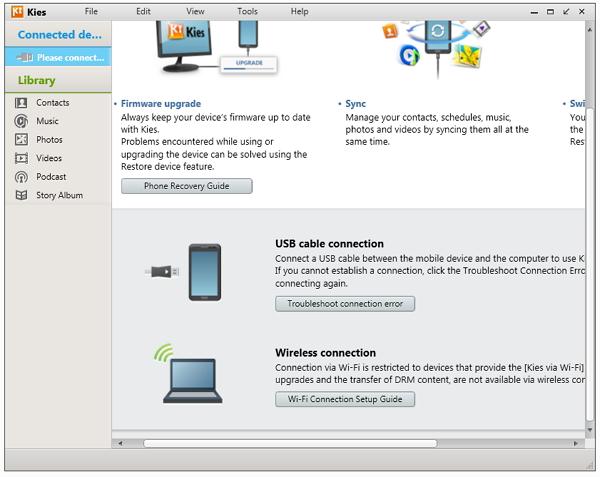
2. Problemas de instalación y conexión de Samsung Kies y cómo solucionarlos
¿Recibes un error al intentar instalar Samsung Kies en tu PC? ¿Tu Samsung Kies no se conecta? No te preocupes. Aquí hay una solución. Echa un vistazo a qué problema puedes encontrar y sus soluciones.
P1. ¿Su Samsung Kies no se instala?
Respuesta: Desconecta tu teléfono y tablet Samsung durante el proceso de instalación.
P2. ¿Estás atascado en una parte de la instalación que dicen "Instalando Hotfix..."?
Respuesta: En tu computador, haz clic derecho en la barra de tareas. En el menú desplegable, haz clic en Iniciar Administrador de Tareas. Haz clic en la pestaña Procesos y encuentra el proceso de Kies. Haz clic derecho en él y selecciona Finalizar proceso. Luego, descarga e instala la última versión de JAVA. Y ahora, vuelve a instalar Samsung Kies.
P3. ¿Samsung Kies detecta tu teléfono o tablet Samsung, pero sigue mostrando "Conectando"?
Respuesta: Desconecta el teléfono o tablet Samsung. En el asistente de conexión Samsung Kies, haz clic en Solución de problemas de ventana de conexión > Iniciar. Entonces, Samsung Kies inicializará automáticamente el historial de conexión, volverá a instalar controladores de dispositivos y diagnosticará otros errores.
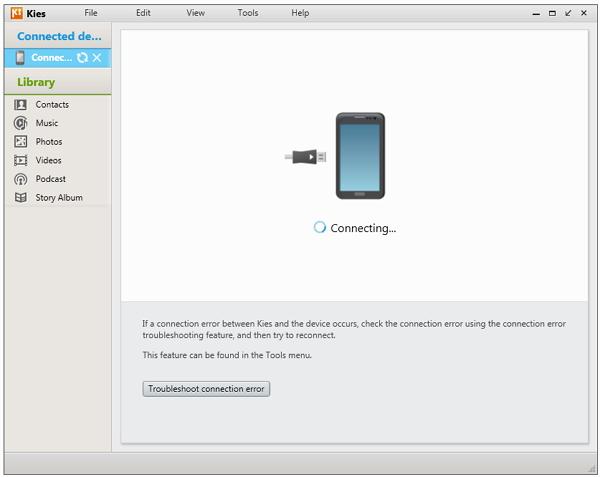
Parte 3. Cómo actualizar Samsung Kies
1. Actualización de Samsung Kies para computador de escritorio
¿No tienes idea de cómo actualizar el Samsung Kies para computador de escritorio? Tómalo con calma. El siguiente tutorial te muestra cómo hacerlo paso a paso.
Paso 1. Inicia Samsung Kies en tu Windows PC.
Paso 2. Haciendo clic en Herramientas > Preferencias para que aparezca el cuadro de preferencias.
Paso 3. Ve a Actualizar y haz clic en Notificar cuando hay actualizaciones disponibles. También puedes hacer clic en Buscar actualizaciones para buscar si hay alguna versión actualizada. A continuación, haz clic en OK.
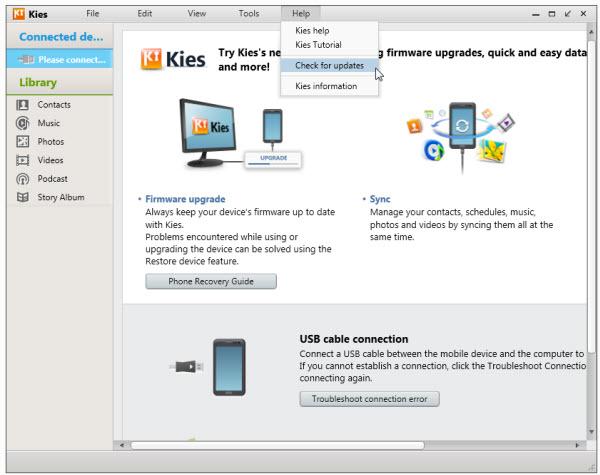
2. Actualización de firmware de Samsung Kies
Antes de actualizar el firmware tu teléfono o tablet Samsung, puedes realizar el ajuste automático de descarga. En el asistente de instalación de Samsung, ve a Herramientas > Configuración de la actualización del firmware > Auto-descarga de la última versión del firmware. Al hacer esto, el firmware se descargará automáticamente cuando hay una versión nueva disponible. A continuación, pasa a la siguiente etapa en la actualización del firmware.
Paso 1. Ejecuta Samsung Kies en el ocomputador y conecta el teléfono o tablet Samsung con un cable USB. Tu teléfono o tablet Samsung serán reconocidos rápidamente.
Paso 2. Haz clicl en Información básica > Actualización de firmware. Aparece una ventana de diálogo, y debes hacer clic en He leído toda la información anterior . Haz clic en Permitir guardar o Continuar sin guardar. Luego, haz clic en Iniciar actualización. La actualización del firmware comienza. Por favor asegúrate de no desconectar el teléfono o tablet Samsung antes que se complete la actualización.
Nota: Antes de la actualización, mejor haz una copia de seguridad de los datos en tu teléfono o tablet Samsung. Haz clic en Copia de seguridad/Restaurar. Selecciona los elementos que vas a respaldar. A continuación, haz clic en Respaldar.
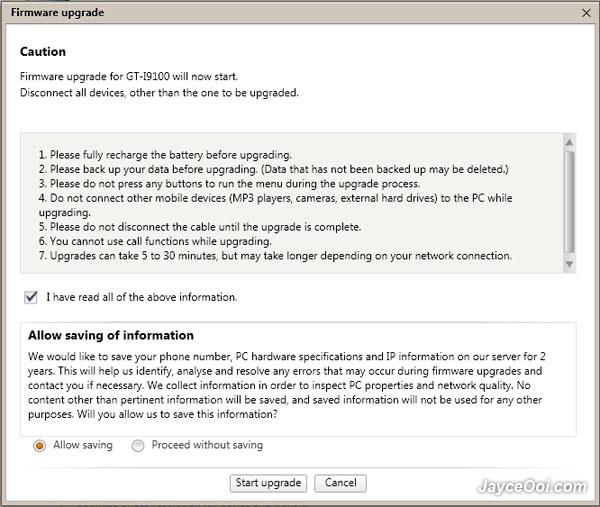
3. ¿Samsung Kies no puede actualizar el firmware?
P1. Kies dice "La versión actual del firmware de tu dispositivo no es compatible para actualizar el firmware a través de Kies"
Respuesta: Descarga el firmware de tu dispositivo Samsung y envíalo a través de Odin.
P2. Kies dice "La actualización de firmware ha detectado un problema. Por favor, seleccione Modo de recuperación en Kies &¿Intentar de nuevo?"
Respuesta:
Paso 1. Para solucionarlo, en primer lugar, asegúrate que has instalado la última versión de Samsung Kies en tu PC. Si no es así, instálala.
Paso 2. Apaga tu teléfono o tablet Samsung y extrae la batería. Anota el S/N (número de serie).
Paso 3. Conecta tu teléfono o tablet Samsung con un puerto USB. Haz clic en Herramientas > Actualización de firmware e Inicialización.
Paso 4. Introduce el nombre del modelo y haz clic en OK. A continuación, introduce tu S/N (número de serie) y haz clic en OK.
Paso 5. A continuación, Samsung Kies se prepara para actualizar el firmware y descargar la última versión del firmware.
Paso 6. Una vez finalizada la descarga, haz clic en He leído toda la información anterior y Permitir guardar. Por último, haz clic en Comenzar actualización.
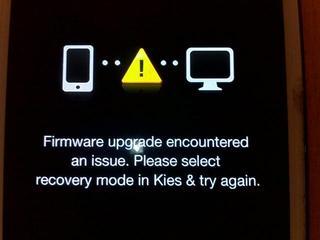
Parte 4. Cómo desinstalar Samsung Kies y Problemas en la desinstalación
1. Tutorial de desinstalación
¿Quieres desinstalar Samsung Kies, porque no conecta tu teléfono o tablet Samsung? Es fácil. Sólo tienes que seguir los pasos de abajo.
Paso 1. En tu computador Windows, ve a Inicio > Panel de Control > Desinstalar un programa debajo de Programas.
Paso 2. Desplázate por la lista de software para encontrar Samsung Kies. Haz clic derecho en Samsung Kies y selecciona Desinstalar.
El proceso de desinstalación te llevará varios minutos. Sólo espera hasta que termine el proceso de desinstalación.
2. ¿Fallo en la desinstalación?
¿Trataste de desinstalar Samsung Kies pero fallaste? No te preocupes, esto es debido a que Kies todavía se está ejecutando. Para desinstalar Samsung Kies por completo puedes hacer clic en la barra de tareas y seleccionar Iniciar Administrador de Tareas. En la ficha Procesos, selecciona KiesTrayAgent y Kies. Haz clic derecho y selecciona de forma selectiva Finalizar proceso.
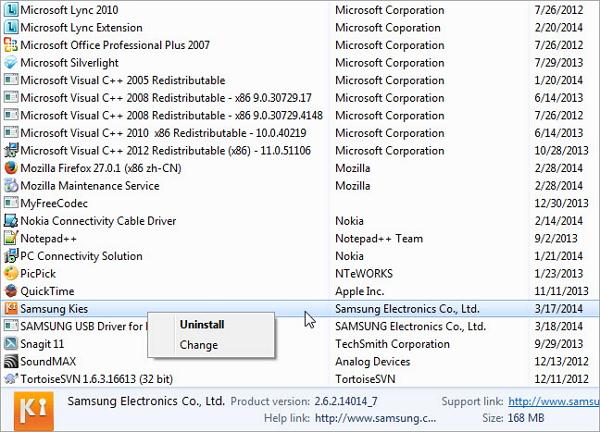
Parte 6. Cómo utilizar Samsung Kies Air
1. ¿Qué es Samsung Kies Air?
Samsung Kies Air es un archivo APK de Android, que se puede utilizar para conectar tu dispositivo Samsung al ordenador a través de WiFi y gestionar el contenido de tu dispositivo Samsung a través del navegador. Con él, puedes transferir archivos desde y hacia tu dispositivo Samsung, leer los mensajes y registro de llamada, sincronización de contactos con Google, Outlook, Yahoo y más.
2. ¿Cómo usar Samsung Kies Air?
Paso 1. En tu computador, enciende la red WiFi. Asegúrate que la red en tu dispositivo Samsung y la PC es la misma.
Paso 2. Encuentra el Kies Air. Ábrelo y haz clic en Iniciar. Entonces, Kies Air comienza a conectarse a tu computador y muestra una URL en la pantalla.
Paso 3. Abre el navegador en tu computador e introduce la dirección URL para buscar.
Paso 4. Vuelve a tu dispositivo Samsung y pulsa Permitir para dejar que tu PC controle tu dispositivo.
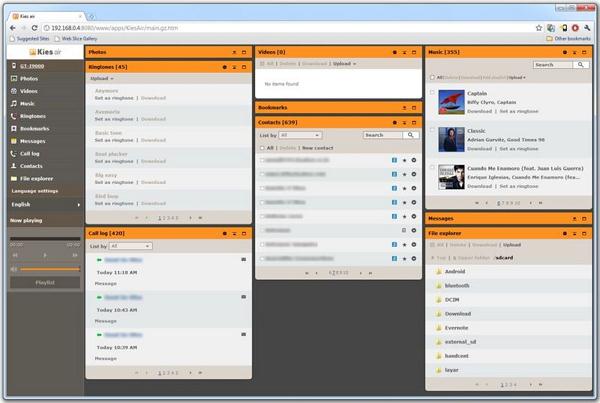
Samsung
- 1.Recuperar Datos de Samsung
- 1.1 Recueprar SMS de Samsung
- 1.2 Recuperar Contactos de Samsung
- 1.3 Recuperar Mensajes desde Samsung Galaxy/Note
- 1.4 Recuperar Tableta Samsung
- 1.5 Recuperar Información de Galaxy
- 1.6 Modo de recuperar Samsung
- 1.7 Recuperar Fotos de Galaxy Core
- 1.8 Recuperar Datos de Tarjeta SD de Samsung
- 1.9 Recuperar Información desde la Memoria Interna de Samsung
- 1.10 Programa para Recuperar Datos de Samsung
- 2 Problemas de Samsung
- 2.1 Samsung no Enciende
- 2.3 Pantalla Negra de Samsung
- 2.4 La Pantalla de Samsung no Funciona
- 2.5 La Tableta de Samsung no Enciende
- 2.6 Samsung Atasca
- 2.7 La Muerte Súbita de Samsung
- 3 Samsung Kies
- 4 Samsung Manager















Paula Hernández
staff Editor